萬盛學電腦網 >> 圖文處理 >> Photoshop教程 >> ps入門教程 >> photoshop制作火焰教程
photoshop制作火焰教程

1.新建一個500X500,RGB模式,白色背景的圖象,將前景色設置為黑色,填充背景層。
2.執行菜單-濾鏡-渲染-鏡頭光暈,亮度為100,竟頭類型選50-300毫米變焦,將光暈中心移至圖象中心(圖1)。
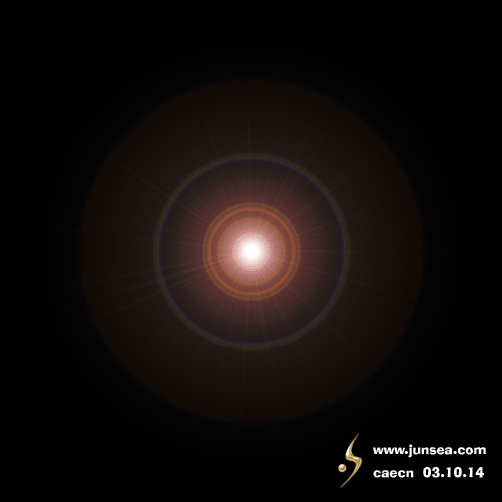
3.按CTRL+B將中間值的青色調節至-100蘭色調至+100,再按CTRL+M將光暈邊緣顏色調厚(圖2)。
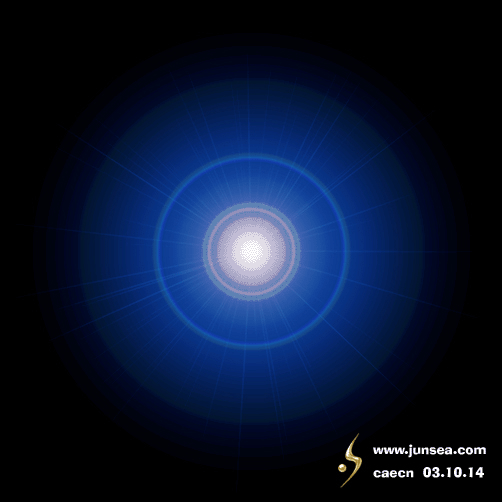
4.執行菜單-濾鏡-扭曲-波浪,
將生成趨數設置為6、波長最小值為60、最大值為100、波幅最小值為1、最大值為180、比例,
水平垂直都為100%,類型選擇正弦、未定義區域選擇重復邊緣象素(圖3)。
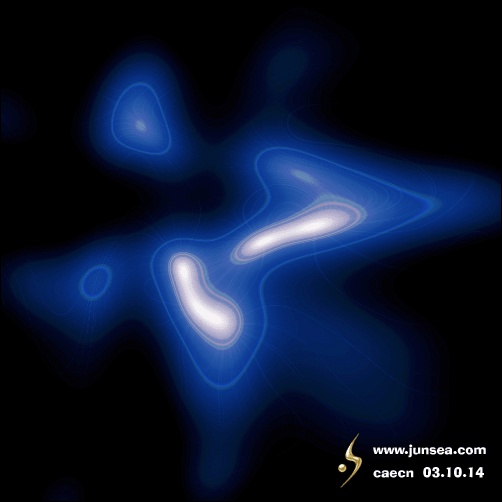
5.將背景圖層復制一個置於最上,按CTRL+I將顏色反轉,
再按CTRL+F將波浪濾鏡再執行一次,並將此圖層的混合模式改為差值(圖4)。
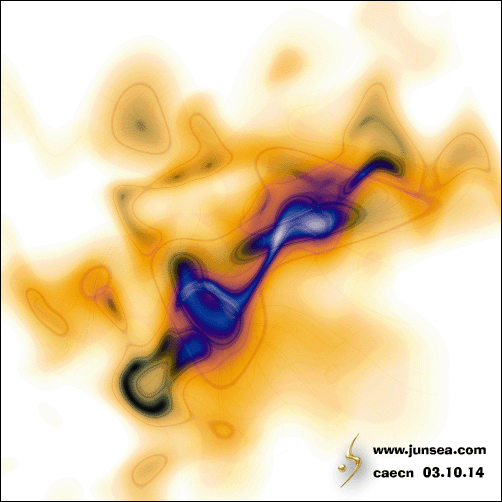
6.按CTRL+B將中間值的青色調節至-100,再執行菜單-圖象-調整-漸變映射,簡便類型選擇“簡單”,
樣式選擇第一種藍到白漸變,並把漸變選項設置為反向(圖5)。
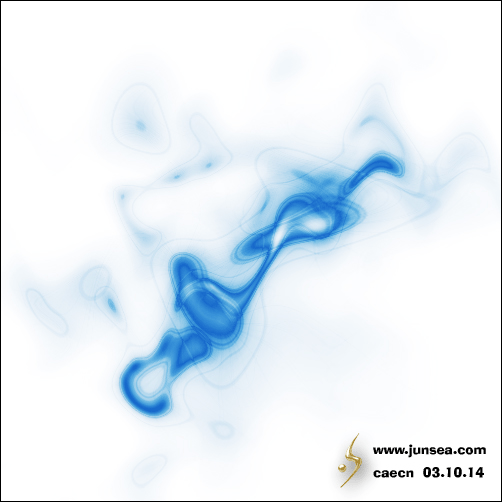
7.按CTRL+I將顏色反轉,再按CTRL+M將圖象的明度調高(圖6)。
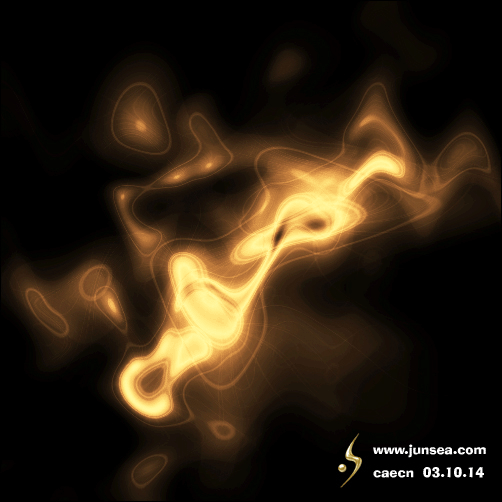
8.執行菜單-濾鏡-扭曲-極坐標,選擇極坐標到平面坐標,並將圖象垂直翻轉,
再用一下扭曲濾鏡中的波浪,數值不一定,可以自己設置(圖7)。

9.到通道面板,按住CTRL點擊蘭色通道,再用CTRL+M將顏色調亮,再按住CTRL點擊紅色通道,
選區浮起後在按住CTRL+ALT點擊蘭色通道,將選區內的顏色用曲線調暗,再將飽和度調高,
這樣火焰就有層次了,最後可以用CTRL+U或者CTRL+B來調節一下顏色跟飽和度(圖8)。

ps入門教程排行
軟件知識推薦
相關文章
copyright © 萬盛學電腦網 all rights reserved



